La peinture numérique de première classe nécessite non seulement des compétences créatives, mais aussi la maîtrise des outils qui peuvent maximiser le potentiel créatif. L'utilisation de l'outil de sélection à la lasso en combinaison avec le pinceau peut vous aider à créer des formes précises et à donner de la profondeur et de la texture à votre œuvre. Jetons un œil aux techniques qui vous permettront d'élever vos compétences en peinture numérique à un niveau supérieur.
Principales conclusions
- L'outil de lasso ne sert pas seulement à sélectionner, mais aussi à définir des formes et à travailler sur les contours.
- La combinaison de l'outil lasso et du pinceau permet de créer des structures complexes et des lignes nettes.
- Le choix des couleurs de votre modèle améliore le réalisme de vos œuvres et augmente la qualité visuelle.
Guide étape par étape
1. Commencez avec un modèle photo
Pour créer une image complète, commencez avec un modèle photo. Ce modèle offre déjà des couleurs, des formes, de la lumière et des perspectives définies. Avec ces aspects fondamentaux, vous pouvez plonger efficacement dans le monde de la peinture numérique. Vous pouvez utiliser le modèle à la fois pour le choix des couleurs et pour la conception des formes.
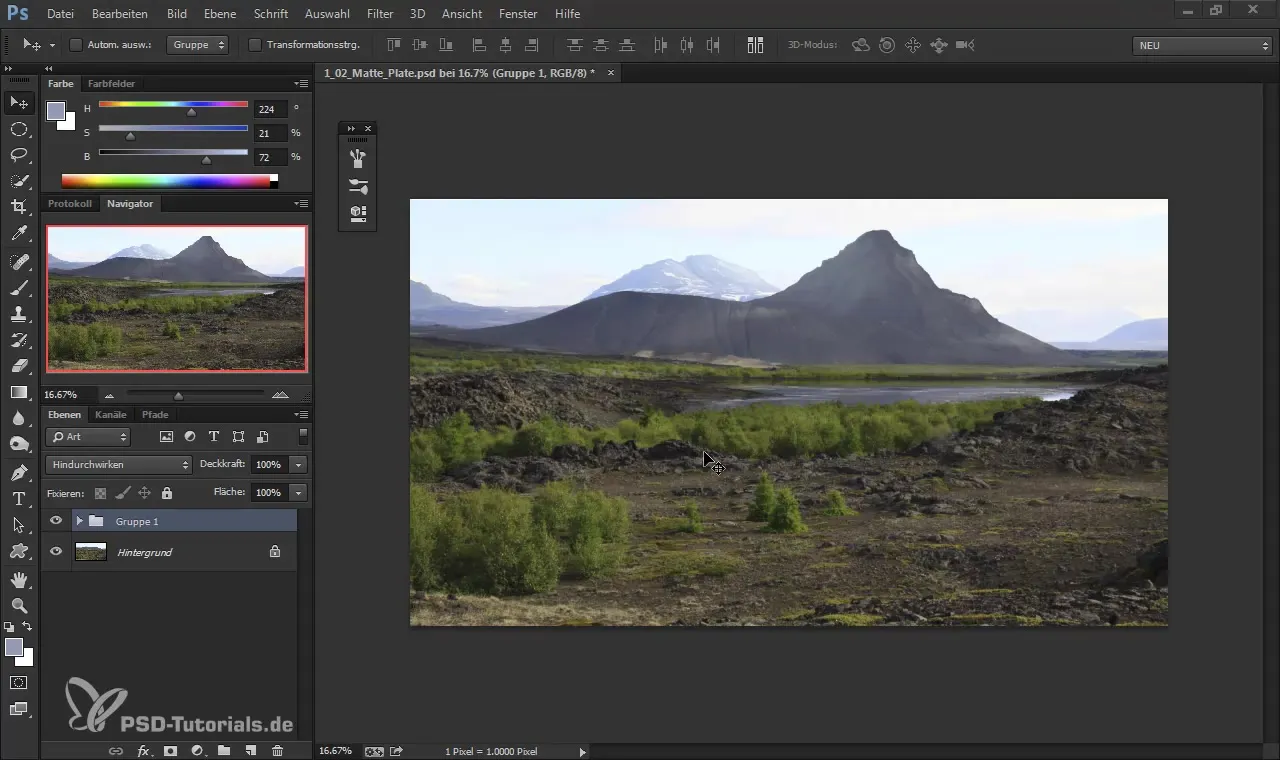
2. Créez un nouveau calque
Créez un nouveau calque dans votre programme graphique pour vous assurer que vous pouvez apporter toutes les modifications sans affecter votre modèle. Travailler sur un nouveau calque vous permet de faire des ajustements illimités sans influencer l'image d'origine. Pour masquer le groupe précédent, cliquez sur l'icône correspondante.
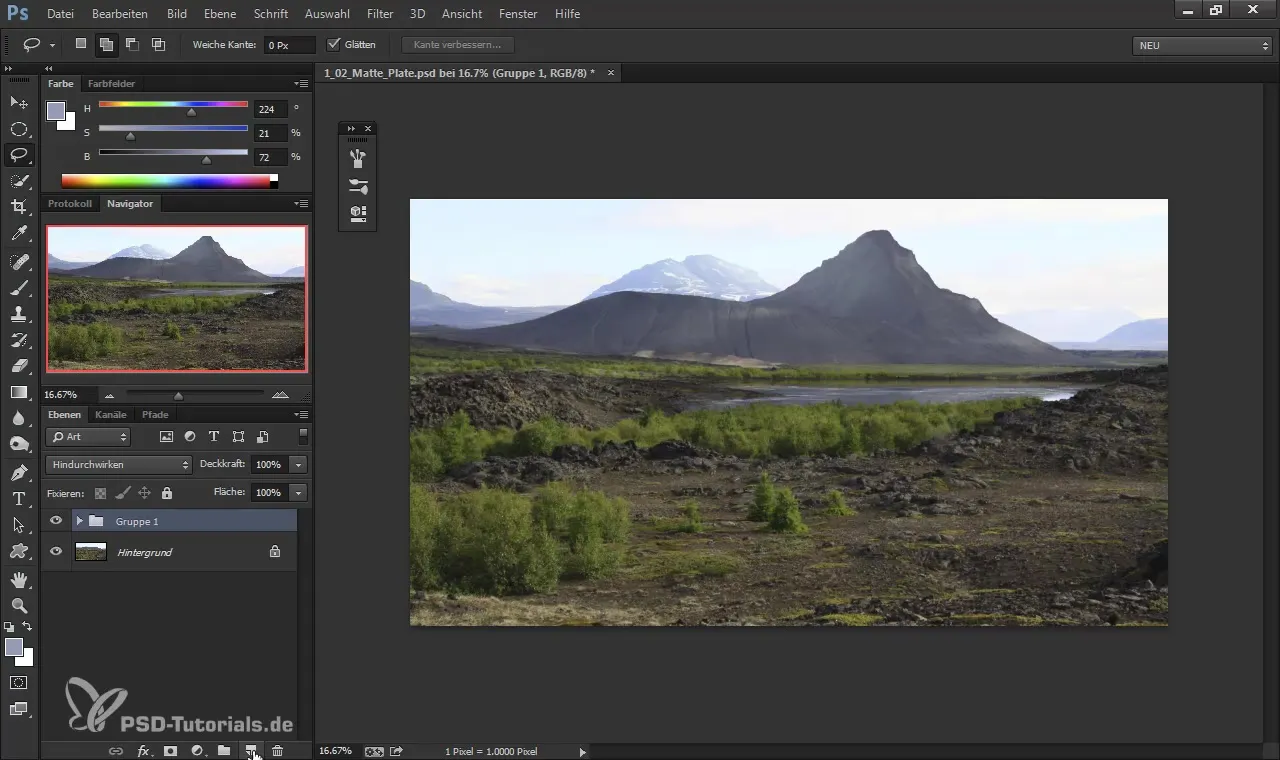
3. Choisissez votre pinceau
Choisissez votre pinceau pour peindre les premières formes. Vous avez la possibilité de définir les pointes de pinceaux via les préréglages de pinceaux ou de les sélectionner directement en cliquant sur la zone de travail.
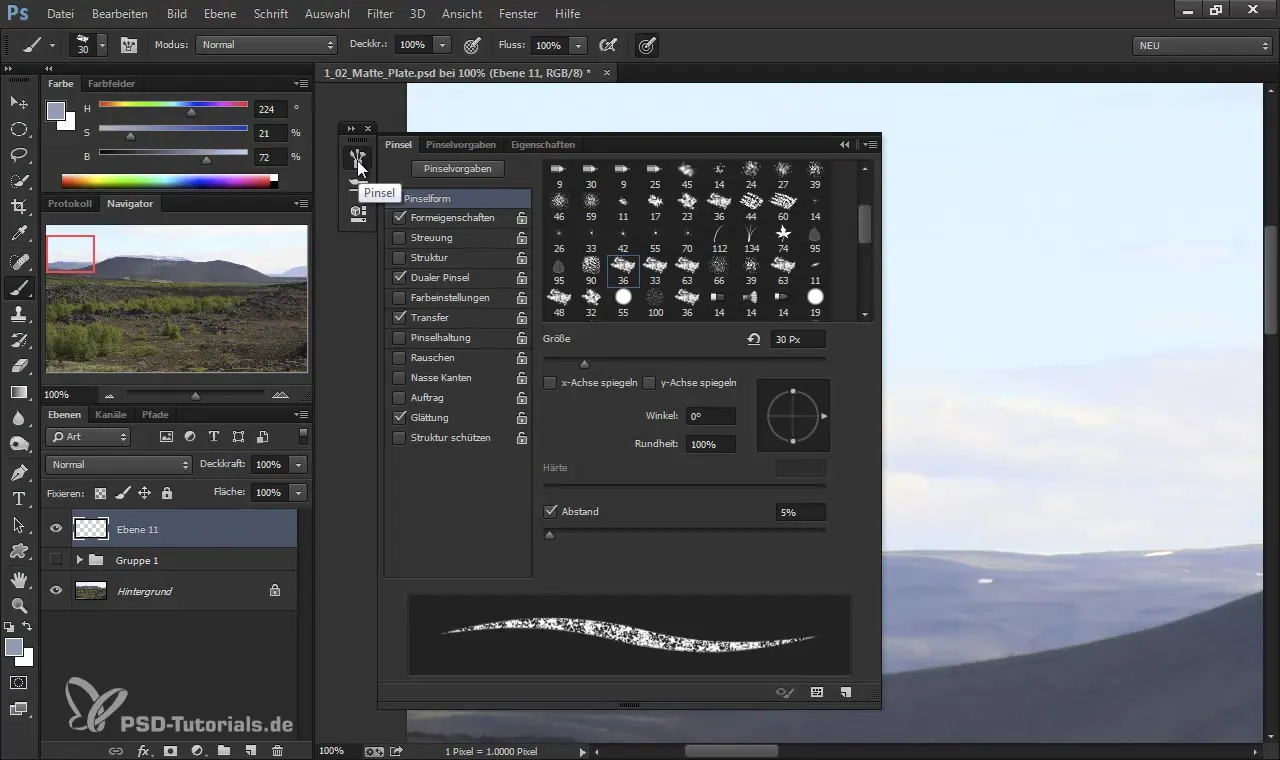
4. Faites votre choix de couleurs
Utilisez la touche Alt pour prélever directement une couleur de votre image. Alternativement, vous pouvez également régler la couleur manuellement. Il est important de prélever régulièrement des couleurs de votre image pendant que vous peignez, afin d'éviter un aspect monotone.
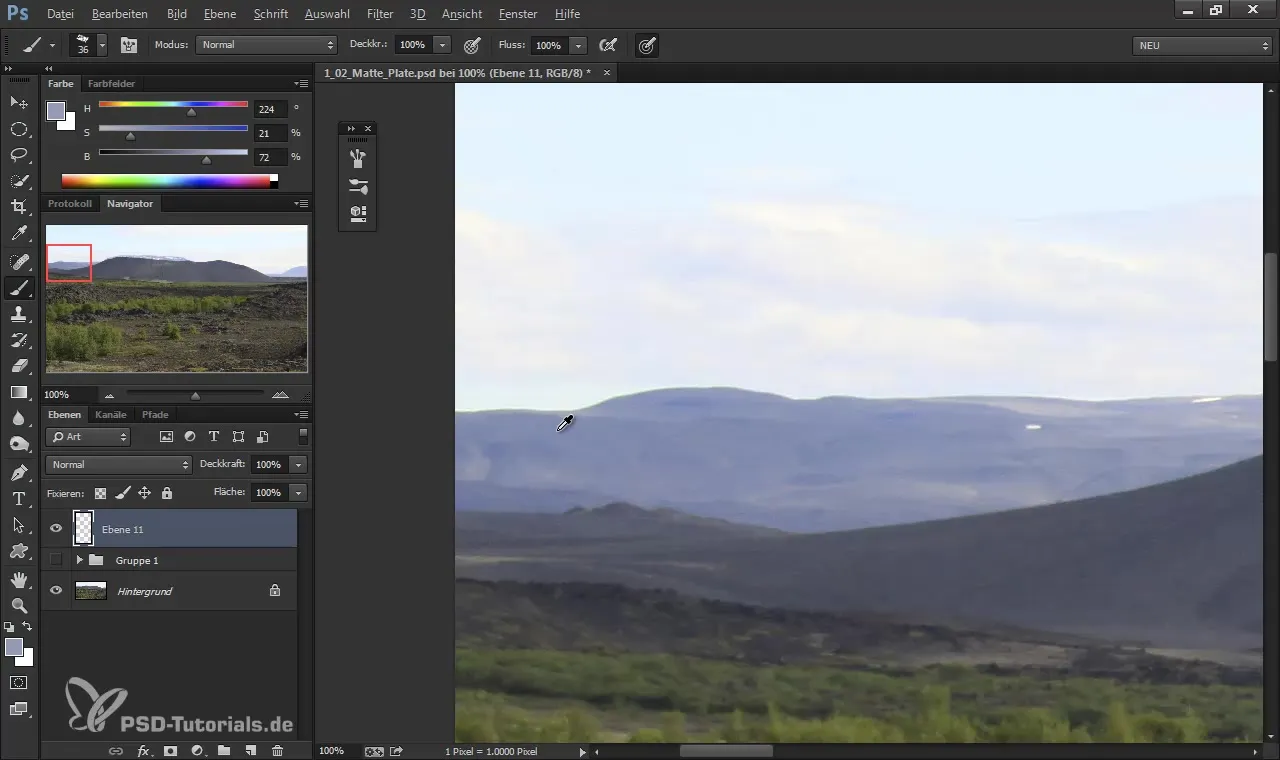
5. Travaillez sur les bords
Pour optimiser les bords de vos formes, prenez l'outil lasso (raccourci : L). Sélectionnez le bord de la forme que vous souhaitez améliorer. Avec la touche Delete, vous pouvez supprimer les zones indésirables.
6. Introduisez des variations de luminosité des couleurs
Pour augmenter la profondeur et la dimension de votre travail, faites attention aux différences entre les couleurs claires et foncées. En mélangeant des tons plus clairs et plus foncés dans une même forme, celle-ci paraîtra plus dynamique et vivante.
7. Créez des structures
Lorsque vous êtes satisfait des formes, commencez à ajouter des structures spécifiques. Utilisez pour cela la pression du pinceau et différents types de pinceaux. Expérimentez avec des coups horizontaux et diagonaux pour créer diverses textures.
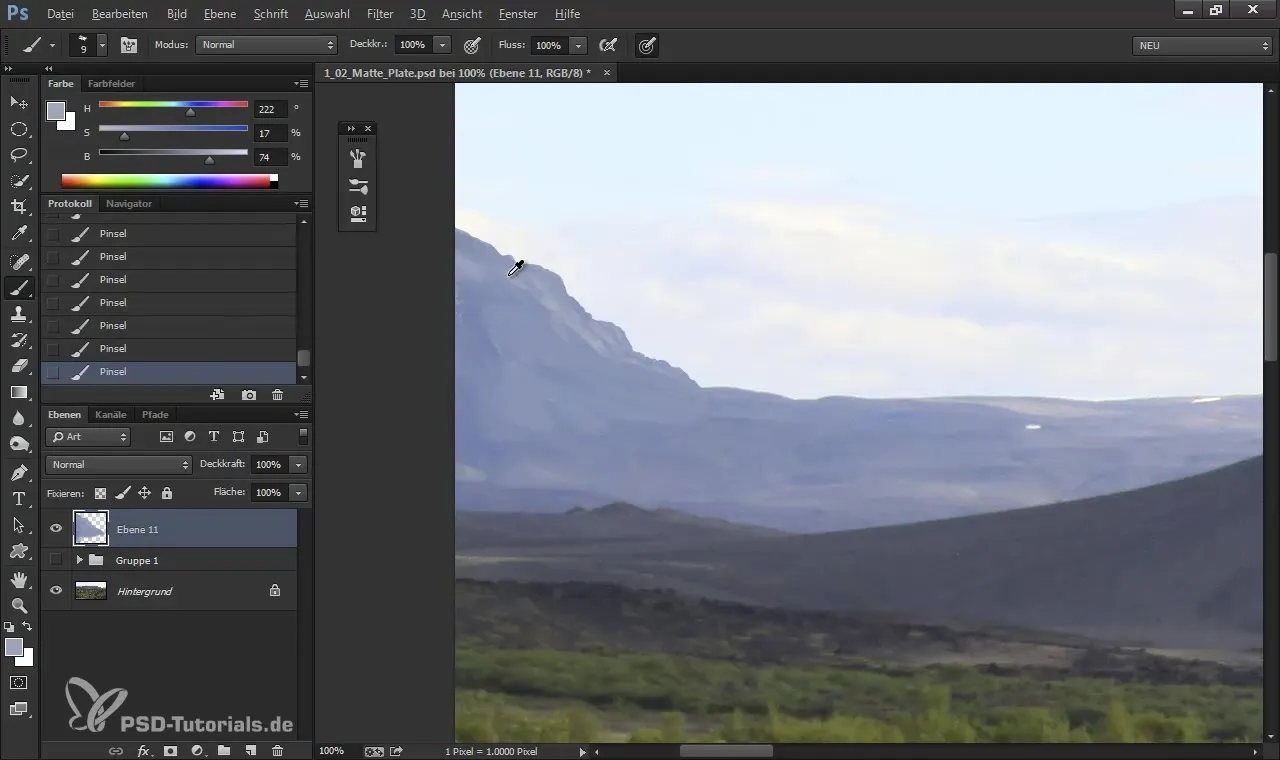
8. Éditez et peaufinez les bords
Un conseil général : travaillez toujours proprement et veillez à ce que les bords de vos formes ne soient pas flous ou imprécis. Utilisez à nouveau l'outil lasso pour affiner les bords et supprimer les zones indésirables.
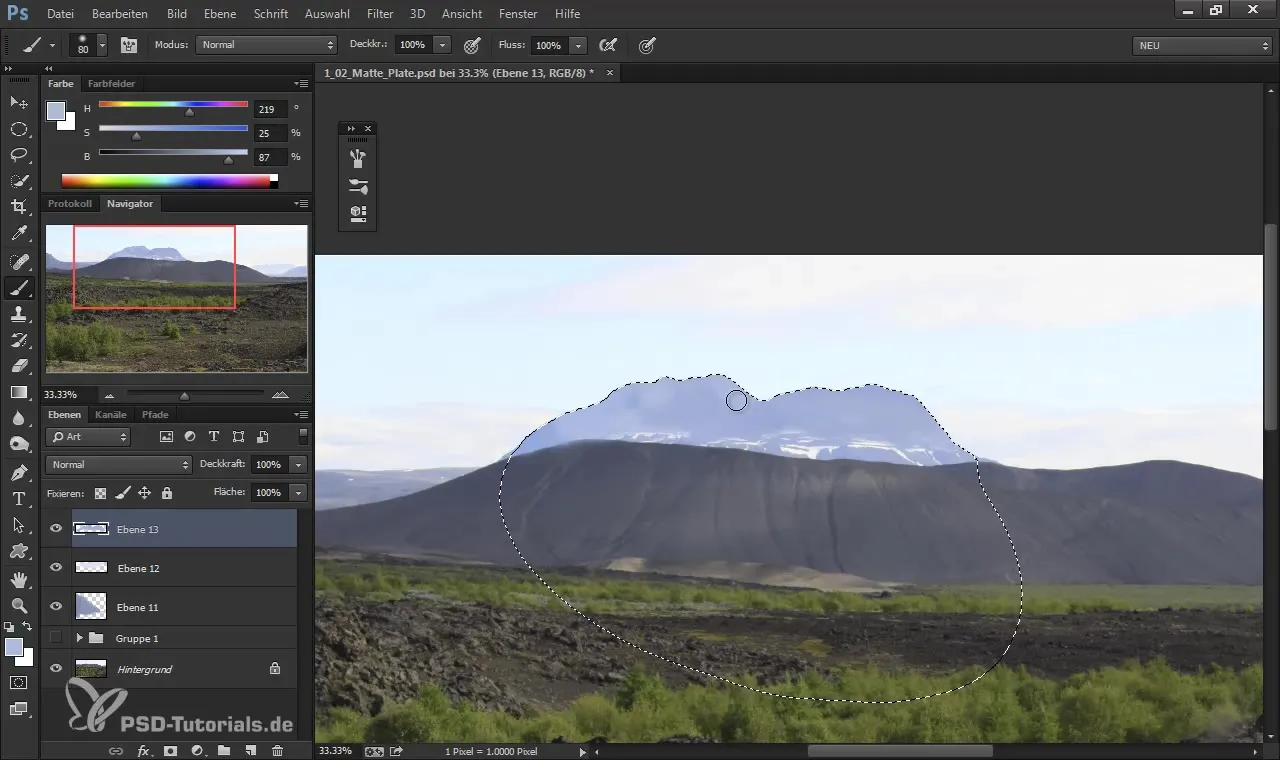
9. Ajoutez des structures de neige
Pour des éléments enneigés, utilisez un pinceau angulaire. Pour créer un aspect réaliste de la neige, veillez à ce que la neige ne soit pas purement blanche, mais contienne de petites nuances de bleu et de gris.
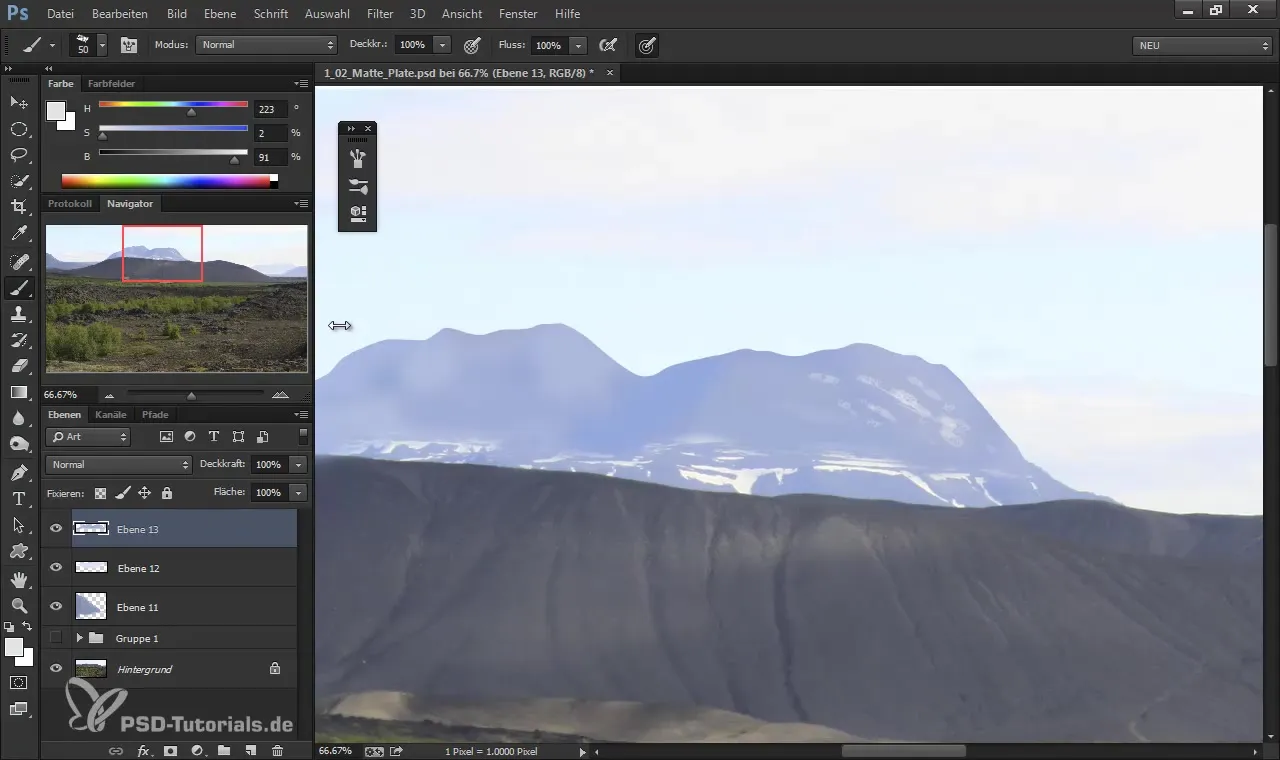
10. Combinez les couleurs de manière harmonieuse
Expérimentez avec différentes teintes pour rendre votre structure plus organique. Jouez avec la saturation et la luminosité pour mettre en valeur la lumière et l'ombre dans votre composition.
11. Réduisez le calque
Une fois que vous êtes satisfait de votre œuvre, vous pouvez fusionner vos calques (raccourci : Ctrl + E). Cela évite que votre espace de travail ne paraisse encombré et vous donne plus de liberté pour peindre dans une zone uniforme.
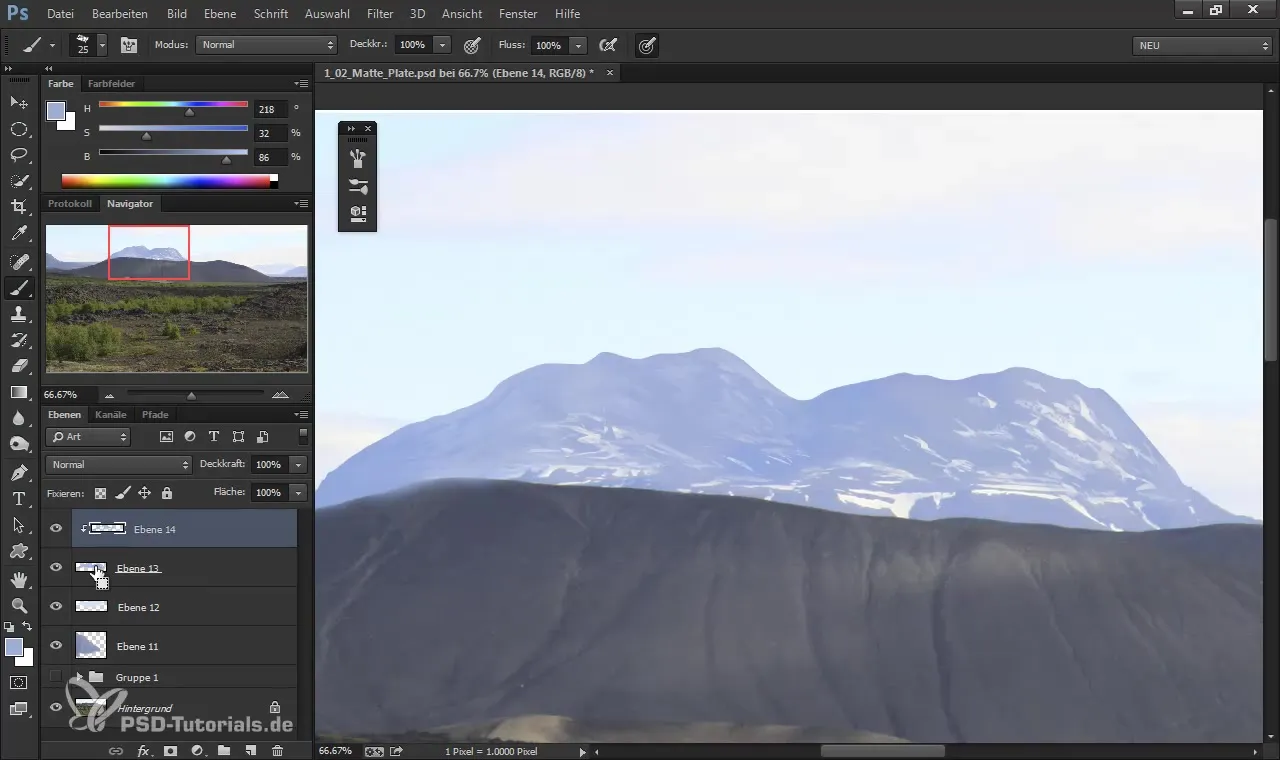
12. Derniers détails et ajustements
Enfin, vous pouvez ajouter à nouveau des détails et des structures plus fins. Utilisez l'outil lasso pour des sélections plus précises et assurez-vous que vos bords sont bien définis. Cela vous permettra d'obtenir un résultat final professionnel et propre.
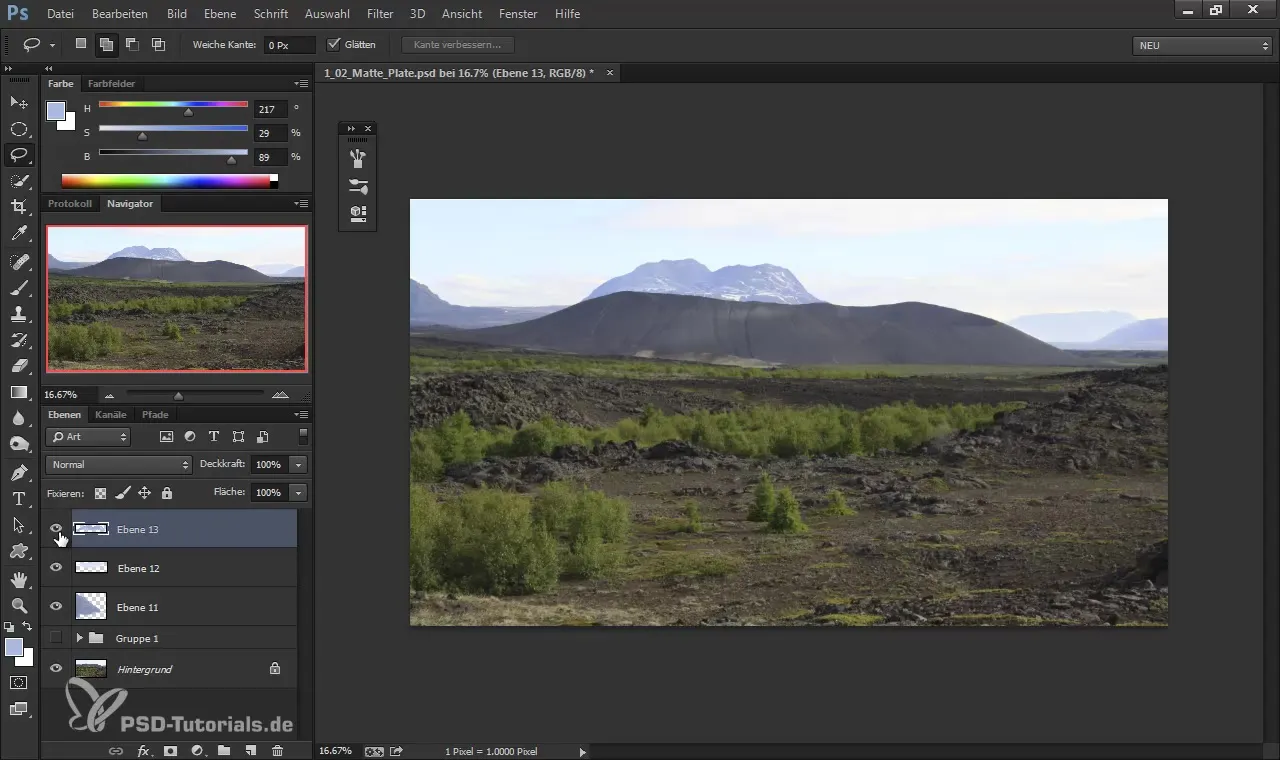
Résumé – Peinture numérique : Combiner efficacement l'outil lasso et le pinceau
La combinaison des outils de lasso et des pinceaux vous permet de peindre des images numériques précises et détaillées. En travaillant avec des modèles photo, en sélectionnant soigneusement des couleurs et en intégrant des textures, votre peinture numérique est élevée à un nouveau niveau. Pratiquez ces étapes et vous ferez rapidement des progrès dans vos compétences techniques.
Questions fréquentes
Comment puis-je travailler avec l'outil lasso ?L'outil lasso vous permet de faire des sélections précises en parcourant les contours de vos formes, que vous pouvez ensuite modifier ou supprimer.
Puis-je utiliser plusieurs calques ?Oui, mais il est souvent préférable de travailler avec moins de calques pour être plus flexible lors de la modification.
Comment sélectionner des couleurs de l'image ?Maintenez la touche Alt enfoncée et cliquez sur la couleur que vous souhaitez sélectionner pour l'utiliser dans votre palette de couleurs.
Pourquoi devrais-je utiliser différentes teintes ?En mélangeant différentes teintes et saturations, vous pouvez créer une profondeur et des dimensions réalistes dans votre travail.
Quelle est la différence entre les outils de pinceau et de lasso ?L'outil lasso est principalement utilisé pour des sélections précises, tandis que vous utilisez le pinceau pour peindre des formes et des structures.


